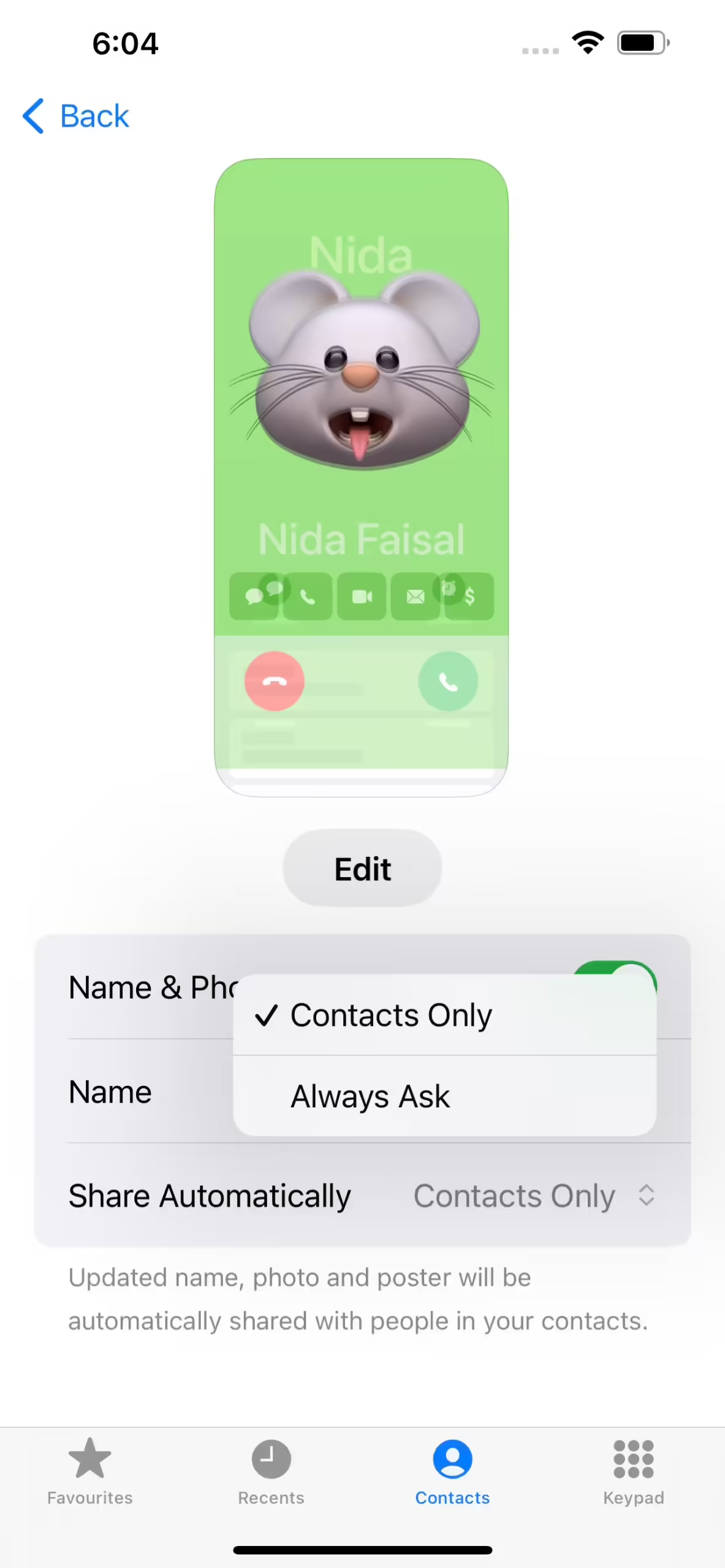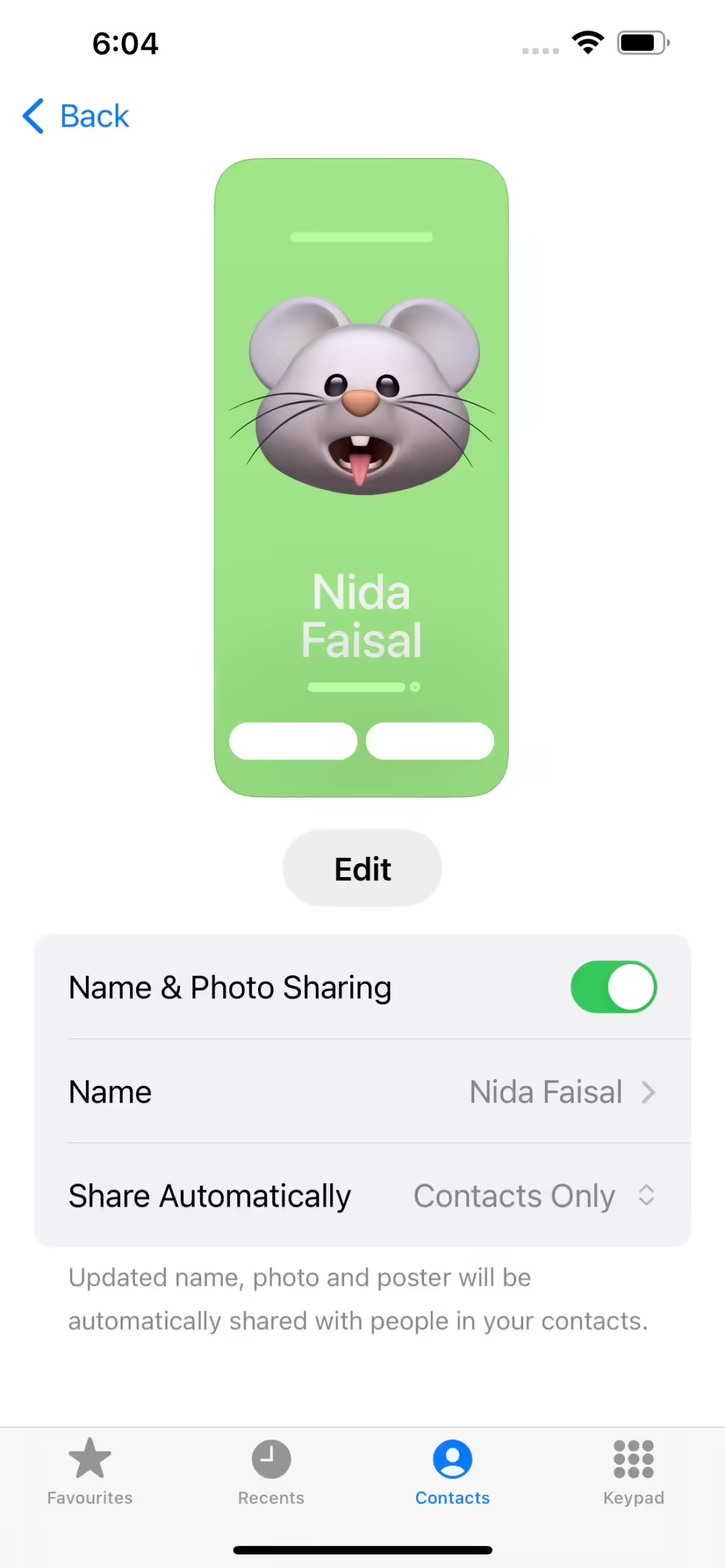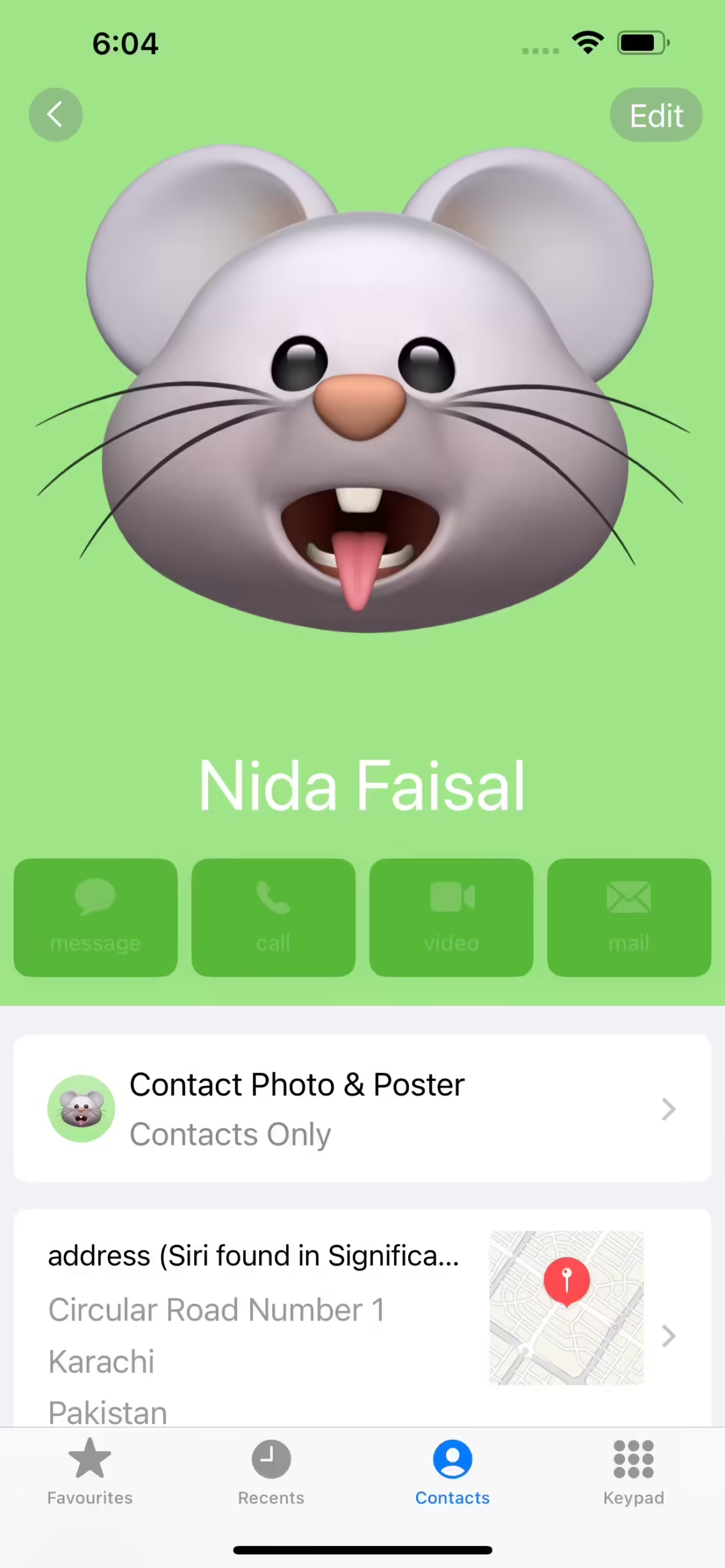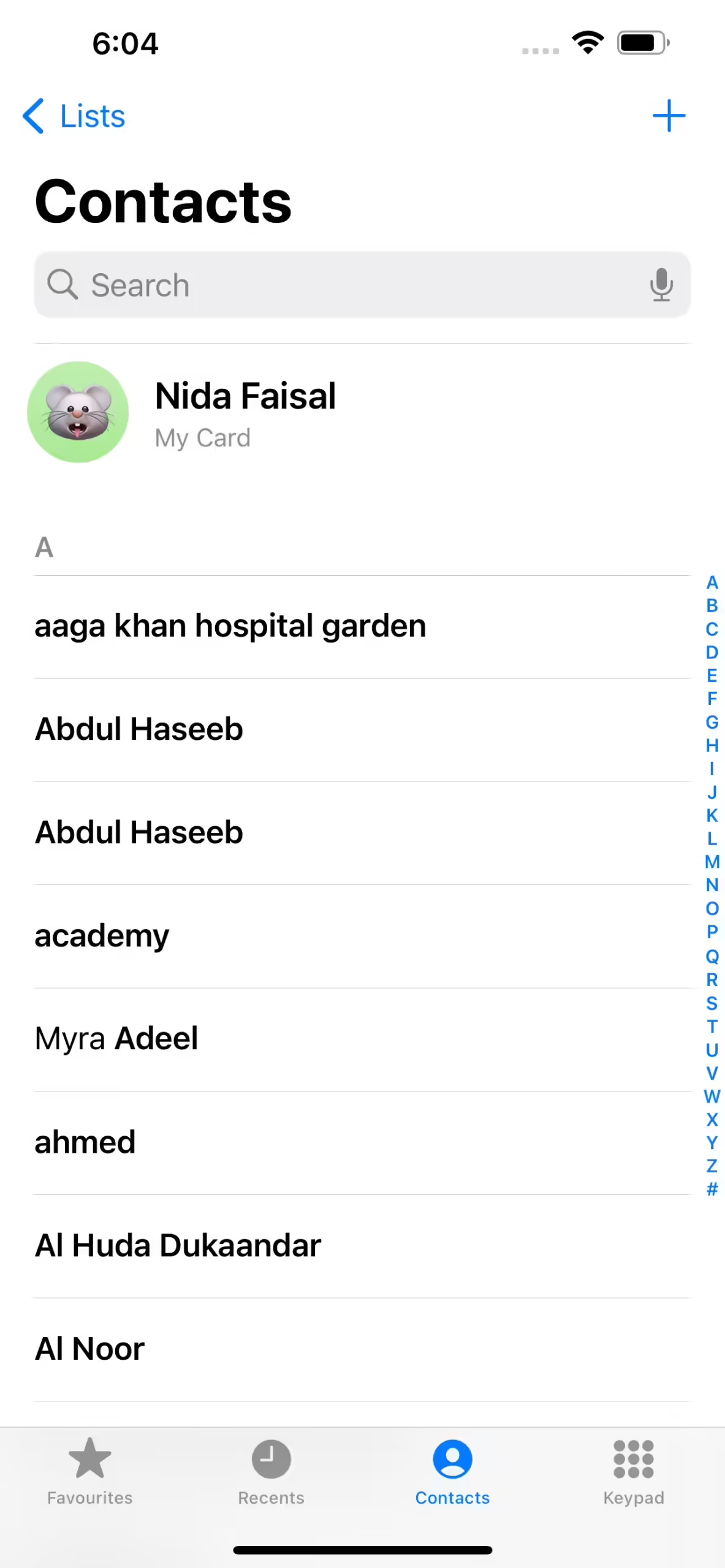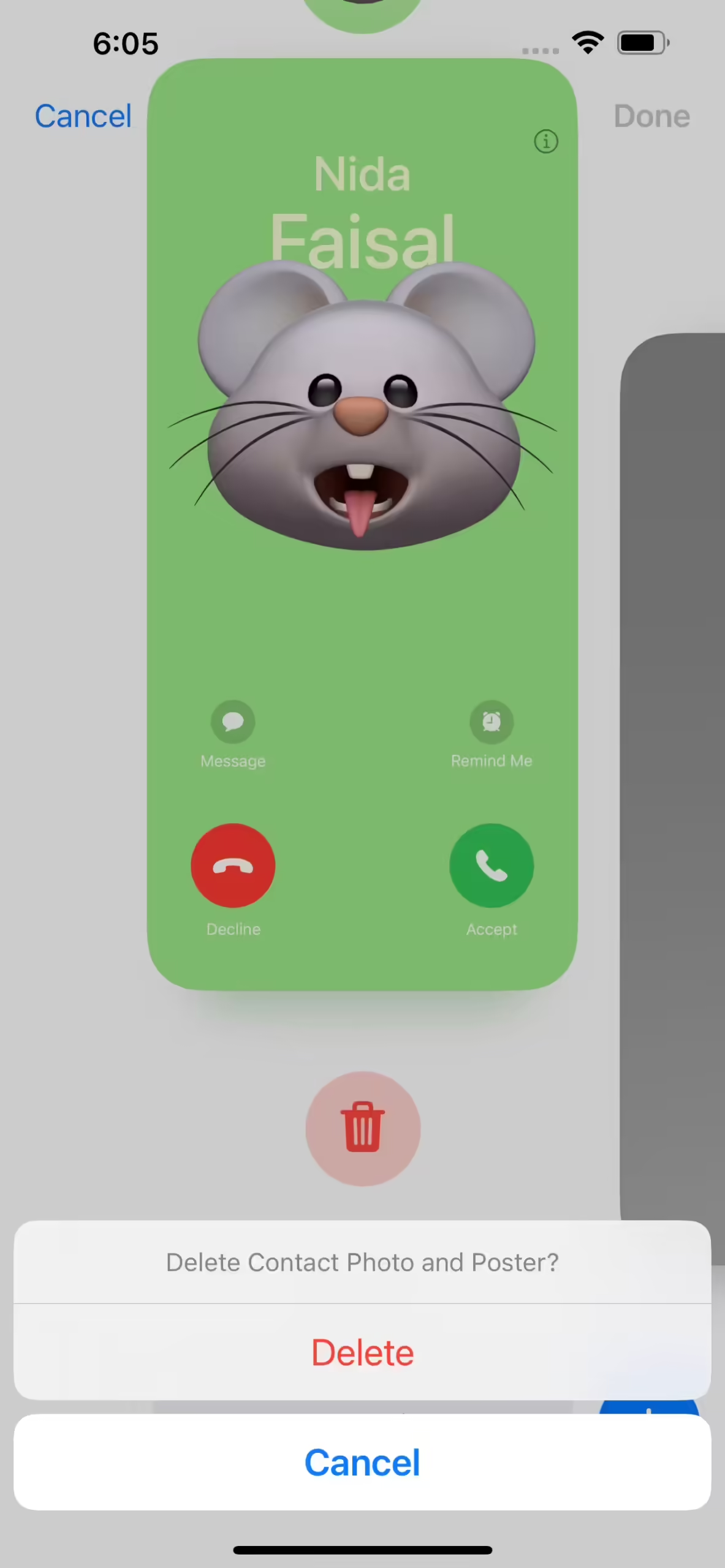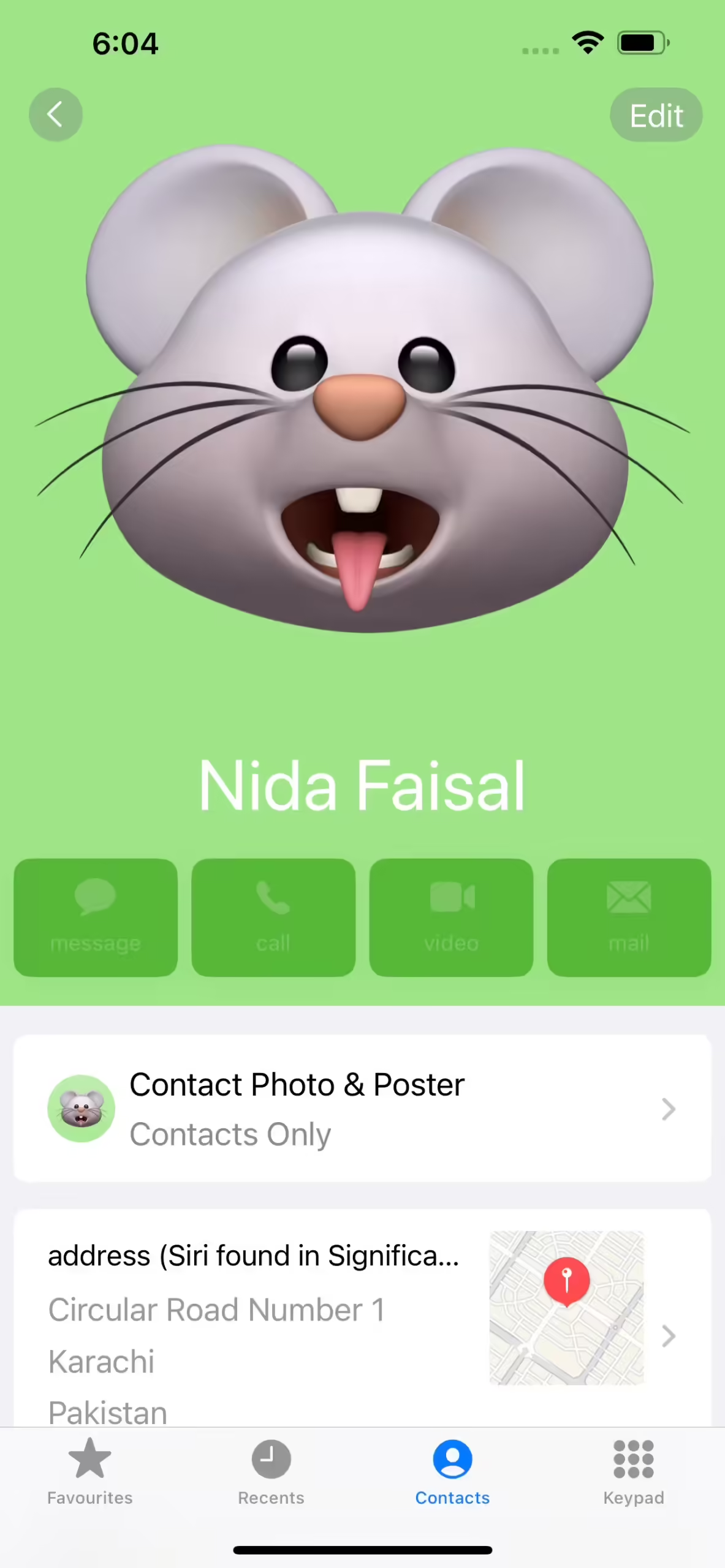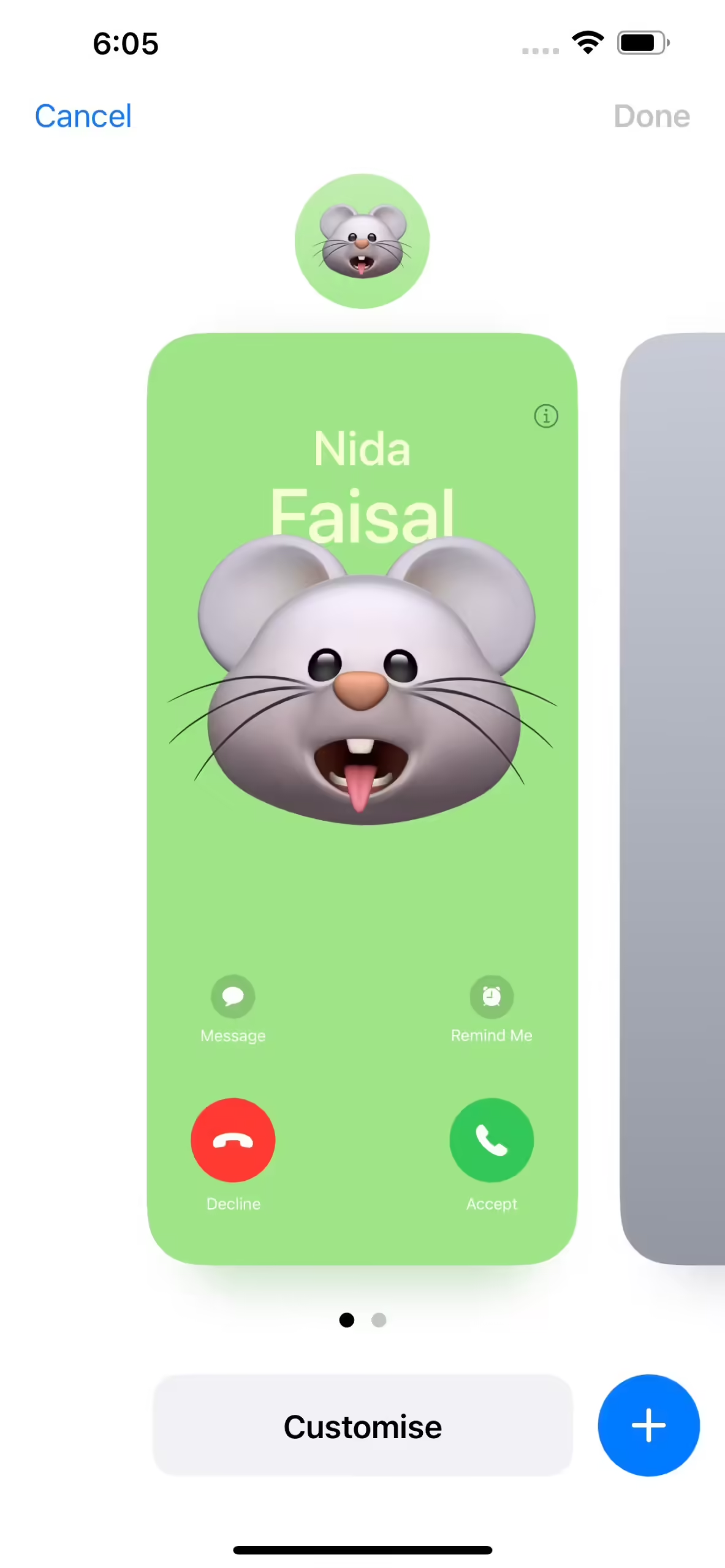برطرف کردن مشکل عدم نمایش تصویر مخاطب در آیفون هنگام تماس

یک پوستر تماس سرگرم کننده برای خود ایجاد کردید، اما هیچ یک از مخاطبین شما نمی توانند آن را مشاهده کنند؟ خواه این یک اشکال نرم افزاری باشد که مانع از کارکرد این ویژگی آنطور که باید می شود یا اشتباه بی گناهی که هنگام ایجاد پوستر خود مرتکب شده اید، ما به شما کمک می کنیم این مشکل را به سرعت حل کنید.
اشتراک گذاری نام و عکس با مخاطبین را فعال کنید
اگر اخیراً پوستر تماس خود را ایجاد کرده اید، ممکن است به طور تصادفی ویژگی را غیرفعال کرده باشید که به شما امکان می دهد پوستر خود را با مخاطبین خود به اشتراک بگذارید. اشکالی ندارد – اشتباهاتی رخ می دهد و فعال کردن دوباره این ویژگی فقط چند ثانیه طول می کشد! مراحل زیر را دنبال کنید:
- برنامه Phone را در دستگاه خود باز کنید و از پایین به بخش مخاطبین بروید.
- روی My Card در بالای لیست مخاطبین خود ضربه بزنید و سپس روی Contact Photo & Poster ضربه بزنید
- اکنون، بررسی کنید که آیا Name & Photo Sharing فعال است یا خیر. اگر نه، آن را روشن کنید
- مطمئن شوید که تنظیم اشتراکگذاری خودکار روی مخاطبین فقط تنظیم شده است
اگر شخصی که میشناسید پوستر تماس خود را تنظیم کرده است و نمیتوانید آن را ببینید، به سادگی از او بخواهید مراحل بالا را دنبال کند و مطمئن شوید که این ویژگی فعال است!
پوستر تماس را حذف و دوباره ایجاد کنید
اگر راه حل فوق جواب نداد، توصیه می کنیم پوستر تماس خود را به طور کامل حذف کنید و پوستر جدیدی ایجاد کنید. در اینجا چگونه می توانید پوستر تماس فعلی خود را حذف کنید:
- برنامه Phone را اجرا کنید و با ضربه زدن روی My Card به کارت تماس خود بروید
- روی Contact Photo & Poster ضربه بزنید و سپس روی دکمه Edit در زیر پوستر تماس فعلی خود ضربه بزنید
- روی پوستر تماس به بالا بکشید و روی نماد سطل زباله ضربه بزنید . برای تأیید انتخاب خود، روی حذف ضربه بزنید
- در نهایت، یک پوستر تماس جدید برای خود و مخاطبین خود ایجاد و سفارشی کنید
اشتراک گذاری نام و عکس را غیرفعال کنید و آیفون خود را ریستارت کنید
شاید یک باگ نرم افزاری مقصر این مشکل باشد. خوشبختانه، ساده ترین راه برای رفع اشکالات نرم افزاری مانند این راه اندازی مجدد آیفون است. قبل از اینکه آیفون خود را مجددا راه اندازی کنید، به Phone > My Card > Contact Photo & Poster بروید و Name & Photo Sharing را غیرفعال کنید .
چه از مدلی با بریدگی یا Dynamic Island یا یک آیفون قدیمی با دکمه فیزیکی هوم استفاده کنید، راه اندازی مجدد آیفون، حتی اگر دکمه ها کار نمی کنند ، بسیار ساده است. بعد از اینکه آیفون خود را دوباره روشن کردید، مراحل بالا را دنبال کنید تا Name & Photo Sharing دوباره فعال شود.